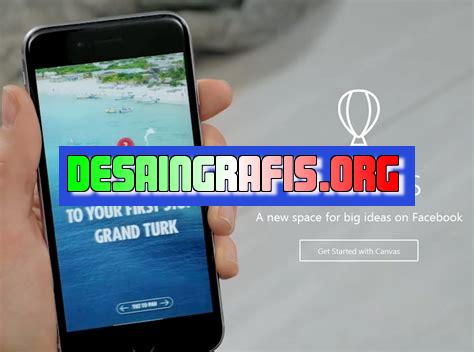
Cara menggunakan Facebook Canvas untuk membuat konten interaktif yang menarik dan lebih menarik bagi pengunjung halaman Facebook Anda.
Cara menggunakan Facebook Canvas merupakan topik yang menarik untuk dibahas. Facebook Canvas adalah fitur yang memungkinkan pengguna Facebook untuk membuat iklan interaktif yang menarik dan berbeda dari iklan konvensional. Selain itu, Facebook Canvas juga memungkinkan pengguna untuk menggabungkan foto, video, dan teks menjadi satu halaman layar penuh yang dapat diakses melalui aplikasi Facebook. Namun, sebelum mulai menggunakan Facebook Canvas, penting bagi pengguna untuk memahami cara kerja dan fitur-fiturnya secara detail.
Pertama-tama, pengguna perlu mengetahui bahwa Facebook Canvas hanya tersedia pada aplikasi mobile Facebook. Fitur ini memungkinkan pengguna untuk menampilkan iklan yang lebih menarik dan visual. Selain itu, dengan menggunakan Facebook Canvas, pengguna dapat memberikan pengalaman yang lebih interaktif dan menyenangkan bagi target audiens mereka. Namun, bagi yang baru mengenal fitur ini, mungkin akan merasa kesulitan untuk memulai. Oleh karena itu, dalam artikel ini, kami akan membahas langkah-langkah mudah untuk menggunakan Facebook Canvas.
Facebook Canvas: Pengenalan dan Fungsi
Facebook Canvas adalah fitur baru dari Facebook yang memungkinkan pengguna untuk membuat konten interaktif seperti iklan, panduan produk, atau presentasi bisnis. Dalam artikel ini, kami akan membahas langkah-langkah menggunakan Facebook Canvas.
Cara Membuat Facebook Canvas
Untuk membuat Facebook Canvas, Anda harus memiliki akun Facebook dan mengakses halaman Facebook Ads. Setelah itu, ikuti langkah-langkah berikut:
1. Pilih Create di menu atas
Pada halaman Facebook Ads, pilih Create di menu atas lalu pilih Canvas dari opsi yang tersedia.
2. Beri nama dan deskripsi Canvas Anda
Setelah itu, beri nama dan deskripsi untuk Canvas Anda. Pastikan nama dan deskripsi tersebut dapat menjelaskan isi dari Canvas dengan jelas.
3. Tambahkan elemen interaktif ke Canvas
Anda dapat menambahkan elemen interaktif seperti gambar, video, teks, tombol, dan formulir ke dalam Canvas Anda. Pastikan elemen tersebut dapat menarik perhatian audiens dan memberikan nilai tambah bagi mereka.
4. Atur tata letak dan urutan elemen
Selanjutnya, atur tata letak dan urutan elemen dalam Canvas. Pastikan tata letak dan urutan tersebut dapat memudahkan audiens untuk memahami isi dari Canvas.
5. Simpan dan terbitkan Canvas
Setelah Anda selesai membuat dan mengatur Canvas, simpan dan terbitkan Canvas tersebut. Canvas akan tersedia di halaman Facebook Ads Anda dan dapat dibagikan melalui iklan Facebook atau tautan langsung.
Cara Menggunakan Facebook Canvas sebagai Iklan
Facebook Canvas juga dapat digunakan sebagai iklan yang interaktif dan menarik. Berikut adalah langkah-langkah menggunakan Facebook Canvas sebagai iklan:
1. Pilih Create di menu atas
Pada halaman Facebook Ads, pilih Create dan pilih opsi Ad dari opsi yang tersedia.
2. Pilih tujuan kampanye
Kemudian, pilih tujuan kampanye Anda seperti meningkatkan kesadaran merek, meningkatkan penjualan, atau mengumpulkan prospek.
3. Pilih jenis iklan
Setelah itu, pilih jenis iklan Anda seperti gambar, video, atau presentasi (Canvas).
4. Buat Canvas
Jika Anda memilih opsi presentasi (Canvas), buatlah Canvas Anda sesuai dengan langkah-langkah sebelumnya.
5. Atur targeting dan anggaran iklan
Setelah itu, atur targeting dan anggaran iklan Anda. Pastikan targeting dan anggaran tersebut tepat sasaran dan sesuai dengan tujuan kampanye Anda.
6. Simpan dan terbitkan iklan
Setelah Anda selesai membuat dan mengatur iklan, simpan dan terbitkan iklan tersebut. Iklan akan tampil di Facebook dan dapat menarik perhatian audiens dengan konten interaktif dari Canvas.
Kesimpulan
Facebook Canvas adalah fitur baru yang menarik dan dapat digunakan sebagai konten interaktif atau iklan. Dalam artikel ini, kami telah membahas langkah-langkah menggunakan Facebook Canvas dan menggunakannya sebagai iklan. Dengan menggunakan Facebook Canvas, Anda dapat memberikan pengalaman interaktif yang menarik bagi audiens dan meningkatkan kesuksesan kampanye Anda di Facebook.
Pengenalan tentang Facebook Canvas
Facebook Canvas adalah fitur interaktif yang memungkinkan pengguna Facebook untuk menampilkan konten visual yang kaya dan menarik. Dalam Facebook Canvas, pengguna dapat menjelajahi tampilan yang menarik dengan menggulir ke bawah atau ke samping. Fitur ini cocok digunakan untuk iklan yang ingin menampilkan produk atau layanan secara visual dan interaktif.
Persyaratan untuk membuat Facebook Canvas
Untuk membuat Facebook Canvas, Anda harus memiliki akun Facebook terlebih dahulu. Selain itu, Anda juga harus memiliki halaman Facebook dan memiliki akses ke Pengelola Iklan Facebook. Selain itu, pastikan perangkat Anda mendukung pembuatan Facebook Canvas.
Langkah-langkah untuk membuat Facebook Canvas
1. Buka Power Editor
Buka Power Editor di akun Facebook Anda dan klik tombol Create untuk membuat kampanye baru.
2. Pilih format iklan
Pilih format iklan Canvas pada menu dropdown pilihan format.
3. Buat judul dan deskripsi
Buat judul dan deskripsi untuk Facebook Canvas Anda agar lebih mudah dikenali oleh target audiens Anda.
4. Tambahkan gambar atau video
Tambahkan gambar atau video untuk menghiasi Facebook Canvas Anda. Pastikan gambar atau video yang Anda gunakan berkualitas tinggi dan relevan dengan produk atau layanan yang Anda tawarkan.
5. Tambahkan teks dan tombol
Tambahkan teks dan tombol untuk memperjelas pesan Anda dan memudahkan target audiens Anda untuk mengambil tindakan.
6. Pilih template yang tepat untuk Facebook Canvas
Pilih template yang tepat untuk Facebook Canvas Anda. Template akan memudahkan Anda untuk mengatur tata letak konten pada Facebook Canvas dengan lebih mudah.
7. Mengatur tata letak konten pada Facebook Canvas
Mengatur tata letak konten pada Facebook Canvas sangat penting untuk membuat Facebook Canvas Anda terlihat menarik dan mudah dipahami. Pastikan Anda menyusun konten dengan rapi dan mudah diikuti oleh target audiens Anda.
8. Manfaat menggunakan fitur Carousel pada Facebook Canvas
Fitur Carousel memungkinkan Anda menampilkan beberapa gambar atau video dalam satu iklan. Hal ini dapat meningkatkan keterlibatan target audiens Anda dan memudahkan mereka untuk melihat produk atau layanan yang Anda tawarkan dari berbagai sisi.
9. Bagaimana cara menambahkan video pada Facebook Canvas
Untuk menambahkan video pada Facebook Canvas, Anda bisa klik tombol Add Component dan pilih opsi Video. Anda juga bisa menambahkan judul, deskripsi, dan thumbnail untuk video Anda agar lebih menarik.
10. Membuat Facebook Canvas yang interaktif dengan penjelajahan 360 derajat
Anda bisa membuat Facebook Canvas yang lebih interaktif dengan menambahkan fitur penjelajahan 360 derajat. Fitur ini memungkinkan target audiens Anda untuk melihat produk atau layanan Anda dari berbagai sisi dan membuat mereka lebih tertarik untuk mengambil tindakan.
11. Menyimpan dan mempublikasikan Facebook Canvas
Setelah selesai membuat Facebook Canvas, jangan lupa untuk menyimpan dan mempublikasikannya agar dapat dilihat oleh target audiens Anda. Pastikan Anda memilih target audiens yang tepat dan mengatur jangka waktu iklan dengan baik.
12. Cara melacak kinerja Facebook Canvas menggunakan Facebook Insights
Anda bisa melacak kinerja Facebook Canvas Anda dengan menggunakan fitur Facebook Insights. Fitur ini memungkinkan Anda untuk melihat berapa banyak orang yang melihat Facebook Canvas Anda, berapa banyak yang mengklik tombol, dan berapa banyak yang mengambil tindakan setelah melihat Facebook Canvas Anda.
Dalam dunia digital marketing, Facebook Canvas telah menjadi salah satu alat yang digunakan untuk membuat iklan yang lebih interaktif dan menarik perhatian pengguna Facebook. Namun, sebelum memutuskan untuk menggunakan Facebook Canvas sebagai sarana iklan, ada baiknya untuk menimbang pro dan kontra.
Pro:
- Menarik perhatian pengguna: Dibandingkan dengan iklan tradisional, Facebook Canvas memberikan pengalaman yang lebih interaktif dan menyenangkan bagi pengguna.
- Memperkuat brand awareness: Dengan tampilan visual yang menarik dan fitur interaktif, Facebook Canvas dapat membantu meningkatkan brand awareness dari produk atau jasa yang diiklankan.
- Meningkatkan engagement: Dalam Facebook Canvas, pengguna dapat berinteraksi dengan konten iklan melalui swipe, tap, dan fitur lainnya. Hal ini dapat meningkatkan tingkat engagement dari iklan.
- Lebih fleksibel: Facebook Canvas memungkinkan pengguna untuk menambahkan berbagai elemen seperti gambar, video, teks, dan tombol call-to-action. Sehingga, iklan yang dibuat dapat lebih fleksibel sesuai dengan kebutuhan kampanye.
Kontra:
- Butuh waktu dan sumber daya: Pembuatan iklan dengan Facebook Canvas membutuhkan waktu dan sumber daya yang cukup besar. Sehingga, hal ini dapat menjadi kendala bagi perusahaan yang memiliki anggaran terbatas.
- Tidak cocok untuk semua jenis bisnis: Jenis bisnis yang berbeda-beda memerlukan strategi iklan yang berbeda pula. Meskipun Facebook Canvas menawarkan fitur yang menarik, namun tidak semua jenis bisnis cocok untuk menggunakan alat ini.
- Memerlukan keahlian desain: Agar iklan yang dibuat menarik dan efektif, perusahaan harus memiliki keahlian desain yang cukup baik. Hal ini dapat menjadi kendala bagi perusahaan yang tidak memiliki tim desain sendiri.
Secara keseluruhan, Facebook Canvas dapat menjadi alat yang efektif dalam membuat iklan yang lebih interaktif dan menarik perhatian pengguna Facebook. Namun, perusahaan harus mempertimbangkan pro dan kontra sebelum memutuskan untuk menggunakannya sebagai sarana iklan.
Selamat datang di blog kami! Kali ini, kami akan membahas tentang cara menggunakan Facebook Canvas tanpa judul yang tepat. Sebagai seorang jurnalis, kami ingin memberikan informasi yang akurat dan berguna bagi pembaca setia kami.
Facebook Canvas adalah fitur yang memungkinkan kita untuk membuat iklan interaktif dengan berbagai fitur seperti video, animasi, dan gambar. Namun, terkadang kita ingin membuat Facebook Canvas tanpa judul agar lebih terlihat simpel dan elegan. Nah, untuk membuat Facebook Canvas tanpa judul, pertama-tama kita harus mengikuti beberapa langkah berikut:
Pertama, masuk ke akun Facebook Ads Manager. Kemudian, pilih “Create” dan pilih opsi “Canvas”. Setelah itu, pilih template yang ingin digunakan dan klik “Create” untuk mulai membuat Facebook Canvas. Selanjutnya, hapus judul pada bagian atas Facebook Canvas dengan menekan “X” pada bagian kiri judul. Terakhir, simpan perubahan dan Facebook Canvas tanpa judul siap digunakan!
Demikianlah informasi singkat dari kami tentang cara menggunakan Facebook Canvas tanpa judul. Semoga bermanfaat bagi Anda yang ingin membuat iklan yang lebih sederhana namun tetap menarik perhatian. Terima kasih telah mengunjungi blog kami, dan jangan lupa untuk selalu mengikuti update terbaru dari kami!
Video cara mengunakan facebook canvas
Facebook Canvas adalah fitur yang memungkinkan pengguna untuk membuat konten interaktif yang menarik di Facebook. Fitur ini biasanya digunakan oleh para pemasar dan bisnis untuk mempromosikan produk atau merek mereka.
Berikut ini adalah beberapa pertanyaan umum tentang cara menggunakan Facebook Canvas:
- Apa itu Facebook Canvas?
- Bagaimana cara membuat Facebook Canvas?
- Buka Facebook Ads Manager
- Pilih Create dan pilih Canvas
- Tambahkan elemen seperti gambar, teks, video, dan tombol
- Sesuaikan tata letak dan desain sesuai keinginan Anda
- Terbitkan dan promosikan konten Anda
- Bisakah saya mengedit Facebook Canvas setelah diterbitkan?
- Apakah Facebook Canvas gratis?
- Apakah Facebook Canvas dapat diakses melalui perangkat seluler?
Facebook Canvas adalah fitur yang memungkinkan pengguna untuk membuat konten interaktif yang menarik di Facebook.
Untuk membuat Facebook Canvas, ikuti langkah-langkah berikut:
Ya, Anda dapat mengedit Facebook Canvas setelah diterbitkan. Untuk melakukannya, buka kembali kampanye yang berisi Canvas, klik Edit pada Canvas yang ingin diedit, lakukan perubahan yang diinginkan, dan terbitkan kembali.
Ya, Facebook Canvas gratis digunakan. Namun, Anda perlu mengiklankan Canvas Anda untuk menjangkau audiens yang lebih luas, dan biaya iklan akan dikenakan.
Ya, Facebook Canvas dapat diakses melalui perangkat seluler.
 Desain Grafis Indonesia Kumpulan Berita dan Informasi dari berbagai sumber yang terpercaya
Desain Grafis Indonesia Kumpulan Berita dan Informasi dari berbagai sumber yang terpercaya


